Μπορείτε να επεκτείνετε τις δυνατότητες του Microsoft Teams προσθέτοντας διάφορες εφαρμογές στο κανάλι σας. Για παράδειγμα, εάν είστε δάσκαλος, μπορείτε να προσθέσετε μια αποκλειστική εφαρμογή κουίζ για τη δημιουργία και τη διαχείριση κουίζ . Ωστόσο, μερικές φορές, μπορεί να χάσετε το ίχνος όλων των εφαρμογών που είναι εγκατεστημένες στο Teams, κάτι που θα μπορούσε να ακαταστήσει τον υπολογιστή-πελάτη για υπολογιστές.
Πώς μπορώ να αφαιρέσω εφαρμογές από το Microsoft Teams;
Η διαγραφή των εφαρμογών που δεν χρειάζεστε πλέον δεν είναι μια απλή εργασία. Αυτό συμβαίνει επειδή το Teams δεν διαθέτει λίστα με όλες τις εφαρμογές που προσθέσατε στον πελάτη. Αντίθετα, πρέπει να αναζητήσετε μη αυτόματα τις εφαρμογές που θέλετε να απεγκαταστήσετε από τα κανάλια σας. Αυτή είναι μια χρονοβόρα εργασία, αλλά τουλάχιστον θα απαλλαγείτε από όλες τις εφαρμογές που δεν χρειάζεστε πια.
Βήματα για την απεγκατάσταση εφαρμογών από τις ομάδες
Χρησιμοποιήστε αυτήν τη μέθοδο για να καταργήσετε τις εφαρμογές που σχετίζονται με μια συγκεκριμένη ομάδα.
Εκκινήστε το Microsoft Teams
Μεταβείτε στην ομάδα σας και επιλέξτε Περισσότερες επιλογές (οι τρεις τελείες).
Στη συνέχεια, κάντε κλικ στην επιλογή Διαχείριση ομάδας .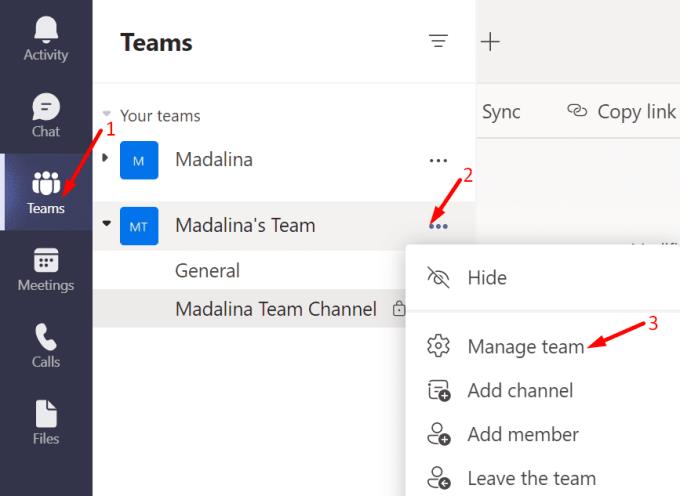
Επιλέξτε την καρτέλα Εφαρμογές .
Απλώς επιλέξτε την εφαρμογή που θέλετε να καταργήσετε και πατήστε το κουμπί Κατάργηση εγκατάστασης .
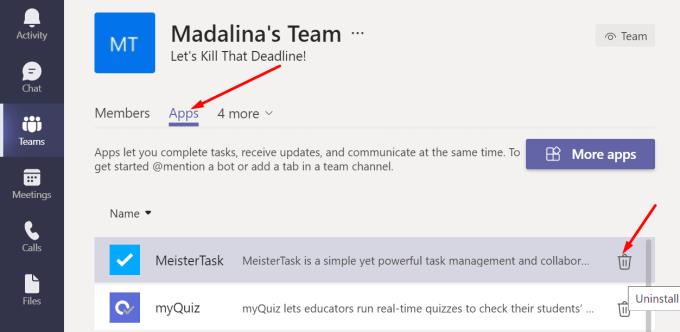
Απεγκαταστήστε την εφαρμογή από το Teams Chats
Μπορείτε να απεγκαταστήσετε τις εφαρμογές του Teams απευθείας από το παράθυρο συνομιλίας.
Εκκινήστε το Teams και κάντε κλικ στο μενού Chat.
Στην περιοχή Πληκτρολογήστε ένα νέο μήνυμα , θα πρέπει να δείτε μια λίστα με εικονίδια εφαρμογών.
Κάντε δεξί κλικ στην εφαρμογή που μπορείτε να καταργήσετε και επιλέξτε Κατάργηση εγκατάστασης .
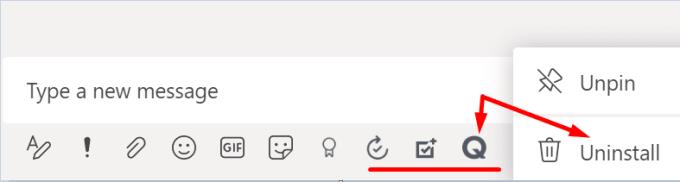
Κατάργηση εφαρμογών χρησιμοποιώντας περισσότερες προστιθέμενες εφαρμογές
Μπορείτε επίσης να απεγκαταστήσετε τις εφαρμογές του Teams χρησιμοποιώντας την επιλογή Περισσότερες εφαρμογές που προστέθηκαν .
Μεταβείτε στην κύρια οθόνη σας και κάντε κλικ στις τρεις τελείες στο αριστερό παράθυρο. Εάν τοποθετήσετε το δείκτη του ποντικιού πάνω από τις τρεις κουκκίδες, η επιλογή Περισσότερες προστιθέμενες εφαρμογές θα πρέπει να είναι ορατή.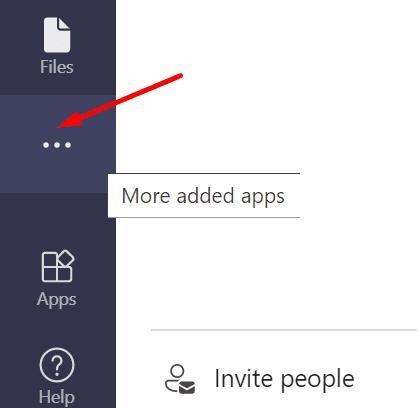
Μπορείτε να φιλτράρετε τα αποτελέσματα κατά πρόσφατες εφαρμογές ή να τα ταξινομήσετε αλφαβητικά από το Α έως το Ω. Λάβετε υπόψη ότι δεν είναι ορατές όλες οι εφαρμογές που εγκαταστήσατε στην ενότητα Περισσότερες εφαρμογές που προστέθηκαν.
Κάντε δεξί κλικ στην εφαρμογή που θέλετε να διαγράψετε και επιλέξτε Κατάργηση εγκατάστασης .
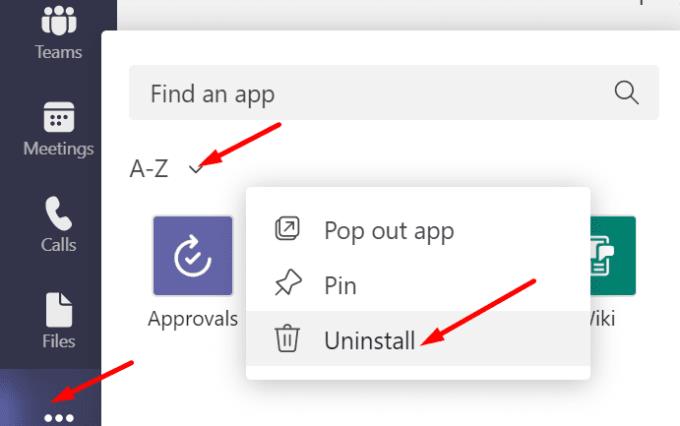
συμπέρασμα
Η κατάργηση των εφαρμογών που εγκαταστήσατε στο Microsoft Teams δεν είναι μια διαισθητική εργασία. Πρέπει πρώτα να τα εντοπίσετε στις ρυθμίσεις της ομάδας σας, αλλά μπορείτε επίσης να τα αφαιρέσετε απευθείας από το παράθυρο συνομιλίας.
Πιστεύετε ότι η Microsoft πρέπει να βελτιώσει τη δυνατότητα διαχείρισης εφαρμογών στο Teams; Τι θα κάνατε διαφορετικά; Ενημερώστε μας στα σχόλια παρακάτω.

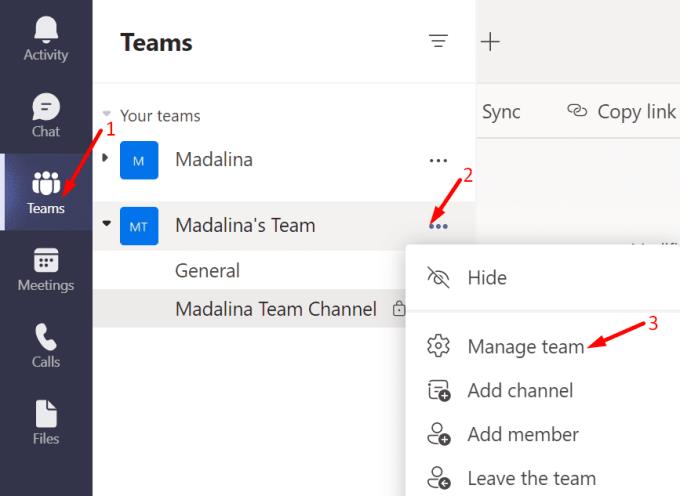
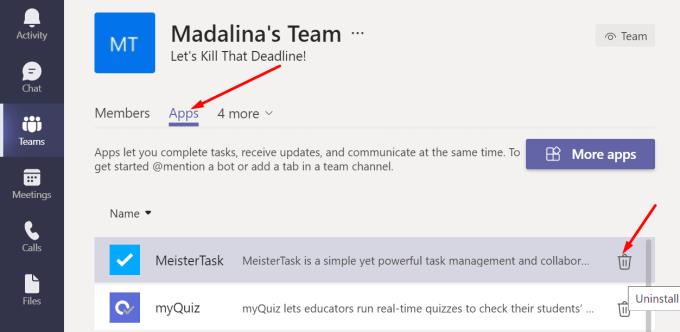
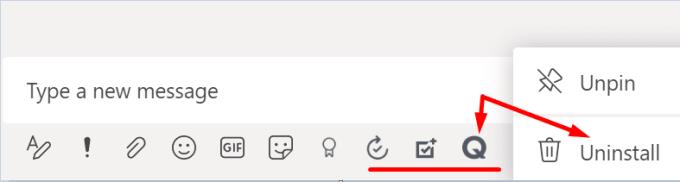
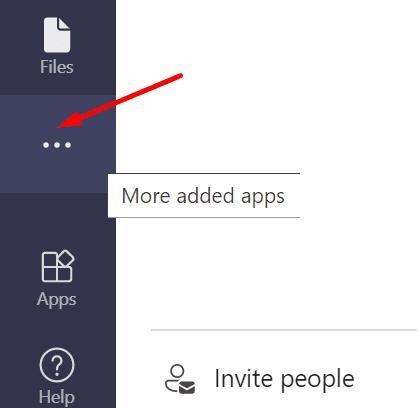
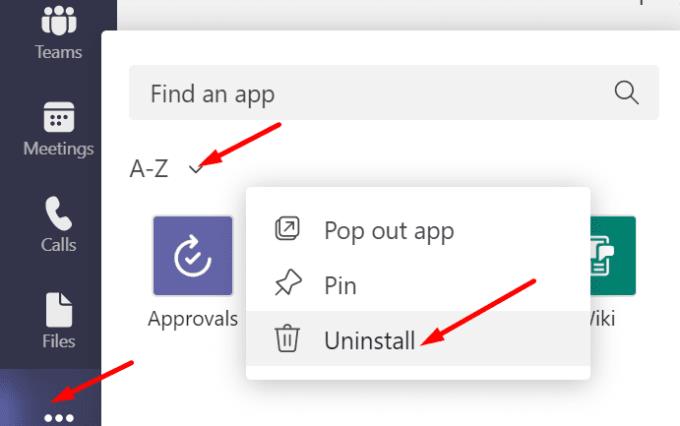




![Κωδικός σφάλματος Microsoft Teams 503 [ΕΠΙΛΥΘΗΚΕ] Κωδικός σφάλματος Microsoft Teams 503 [ΕΠΙΛΥΘΗΚΕ]](https://blog.webtech360.com/resources3/images10/image-182-1008231237201.png)










![Ο σύνδεσμος σας εκτελεί μια παλιά διαμόρφωση [Πλήρης οδηγός] Ο σύνδεσμος σας εκτελεί μια παλιά διαμόρφωση [Πλήρης οδηγός]](https://blog.webtech360.com/resources3/images10/image-339-1008190117267.jpg)











